Все способы:
Способ 1: Официальный сайт поддержки Lenovo
Драйвер с идентификатором «ACPI\VPC2004 0» связан исключительно с оборудованием от Lenovo, являясь виртуальным средством контроля питанием на ноутбуках. Он доступен для установки в Windows x64, но для этого нужно найти совместимую с моделью ноутбука версию. Официальный метод загрузки — использование сайта поддержки, где достаточно открыть страницу со своим устройством и выбрать там соответствующий драйвер.
- Кликните по кнопке выше, чтобы сразу попасть на главную страницу поддержки. Выберите семейство продуктов «ПК», чтобы перейти к дальнейшему поиску.
- В строке введите название собственного лэптопа и дождитесь отображения результата выдачи.
- В результатах убедитесь в том, что устройство обнаружилось правильно, затем щелкните по ссылке «Загрузки».
- Lenovo предлагает выбрать один из видов получения совместимого ПО. В данном случае лучше всего использовать «Ручное обновление».
- На экране отобразится список всех доступных драйверов, разделенных по категориям. Для «ACPI\VPC2004 0» необходимо выбрать «Управление питанием».
- Для перехода к странице скачивания драйвера ACPI-Compliant Virtual Power Controller Driver справа от названия нажмите «Детали».
- Теперь на экране отобразится исключительно предназначенный для вашей модели ноутбука драйвер. Щелкните по «Скачать», чтобы получить исполняемый файл.
- Он будет загружен в формате EXE, поэтому остается только запустить сам файл и подтвердить установку. По завершении не забудьте перезагрузить компьютер, чтобы изменения применились.
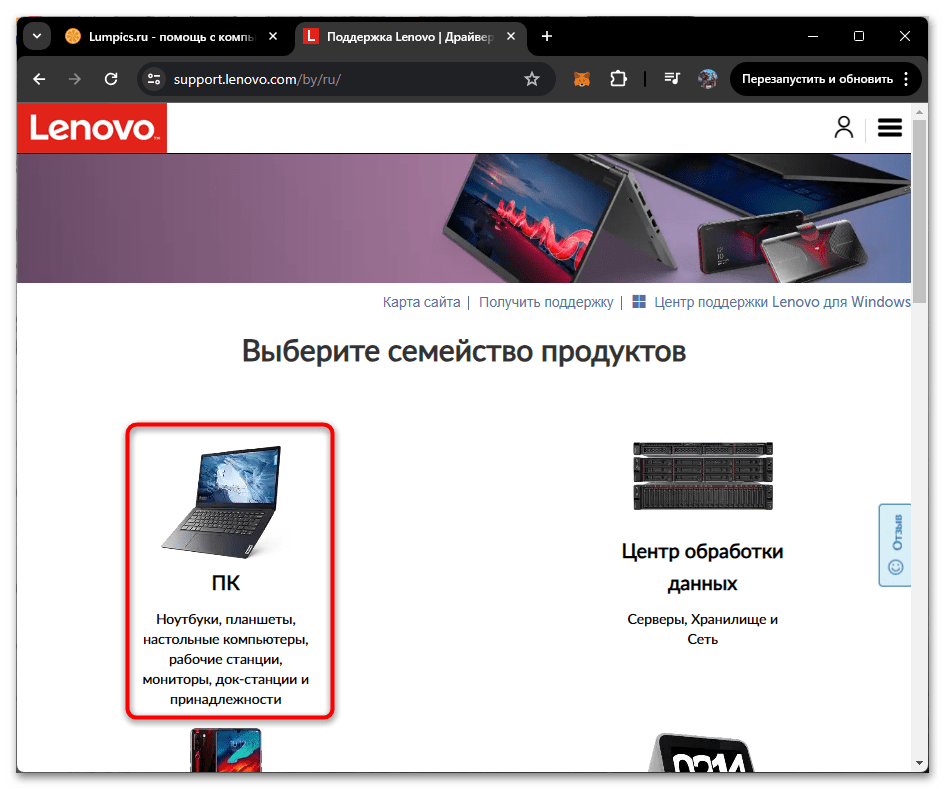
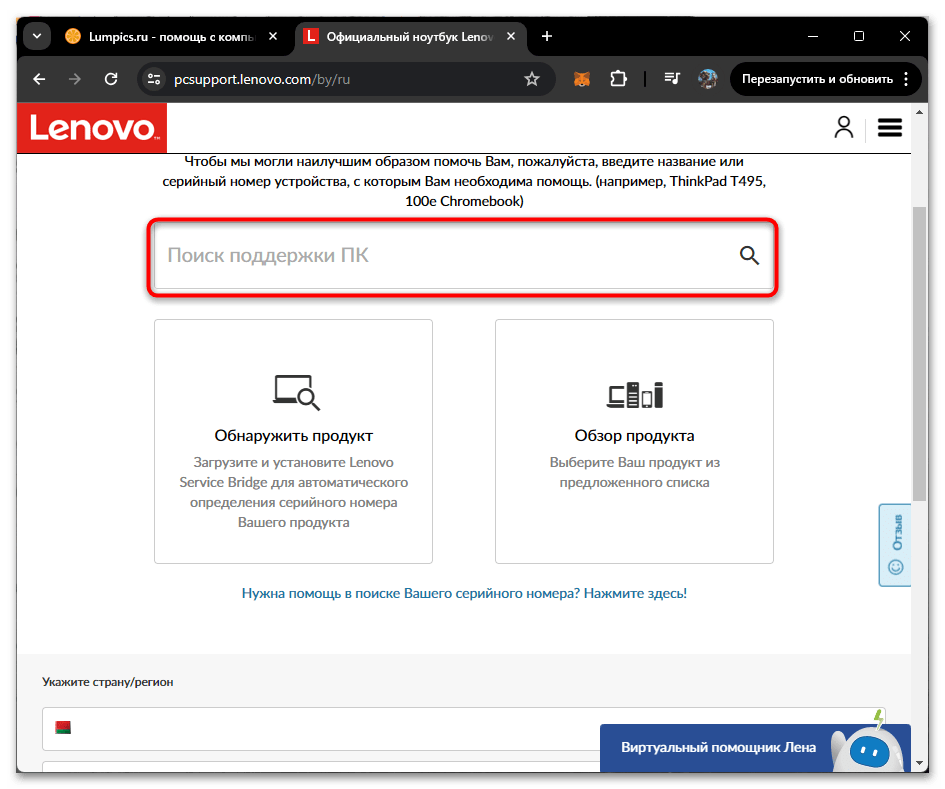
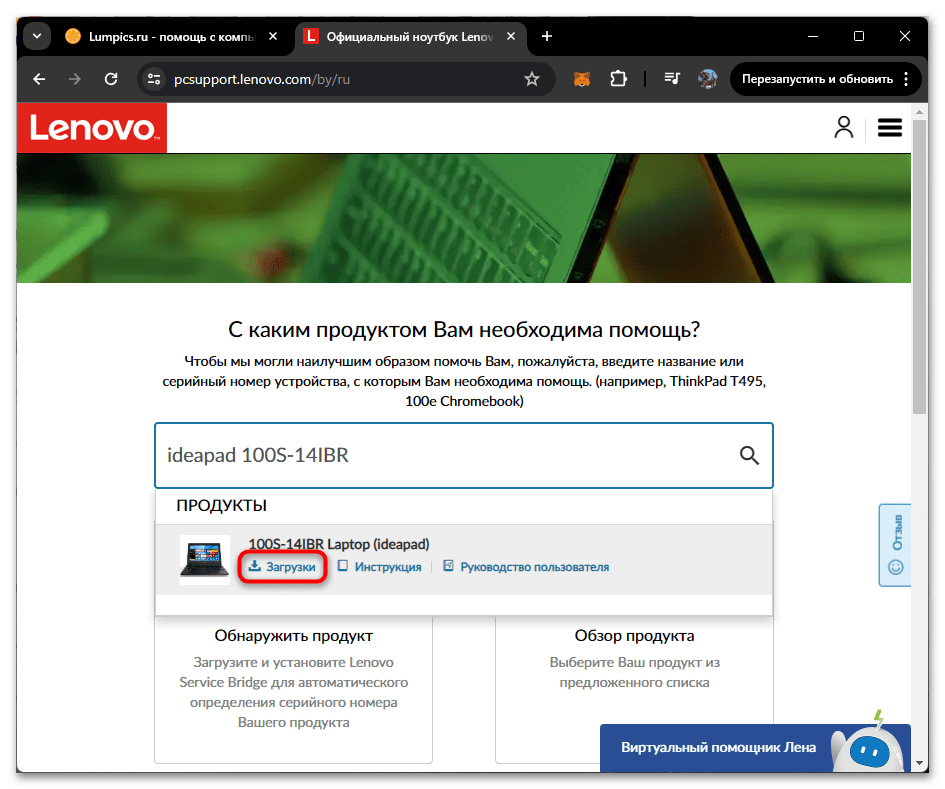
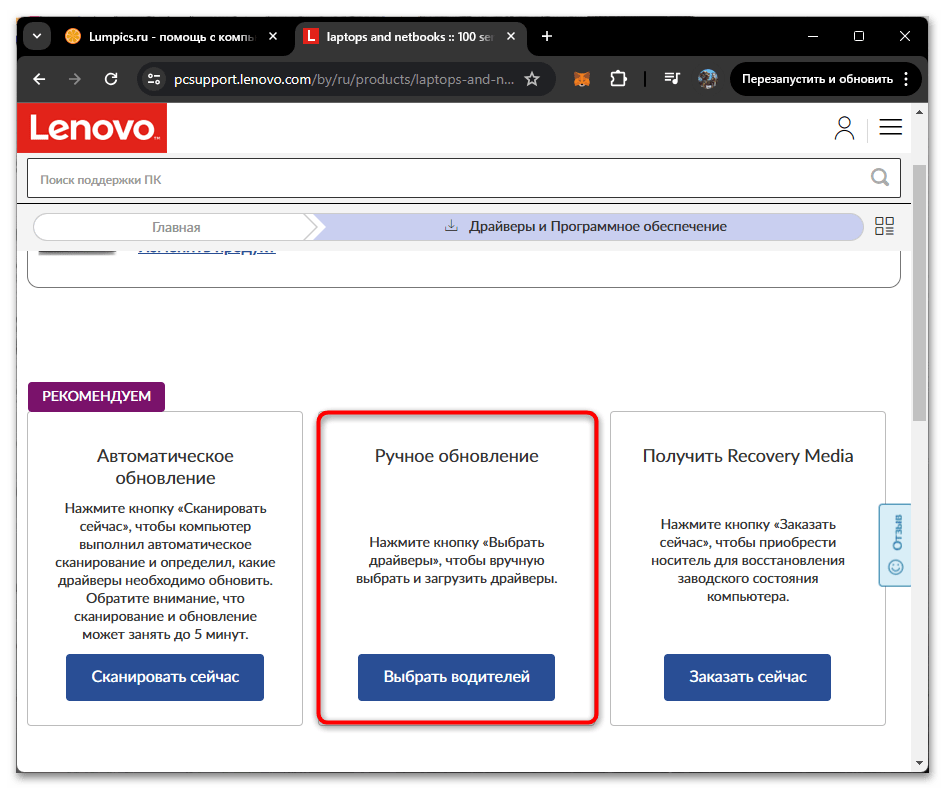
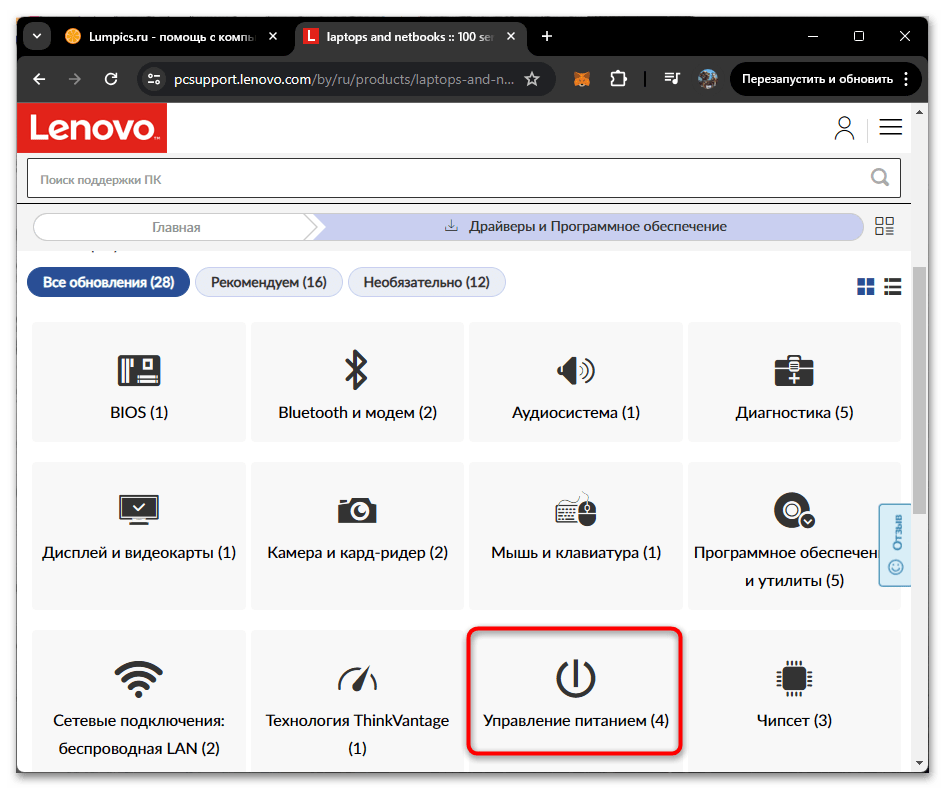
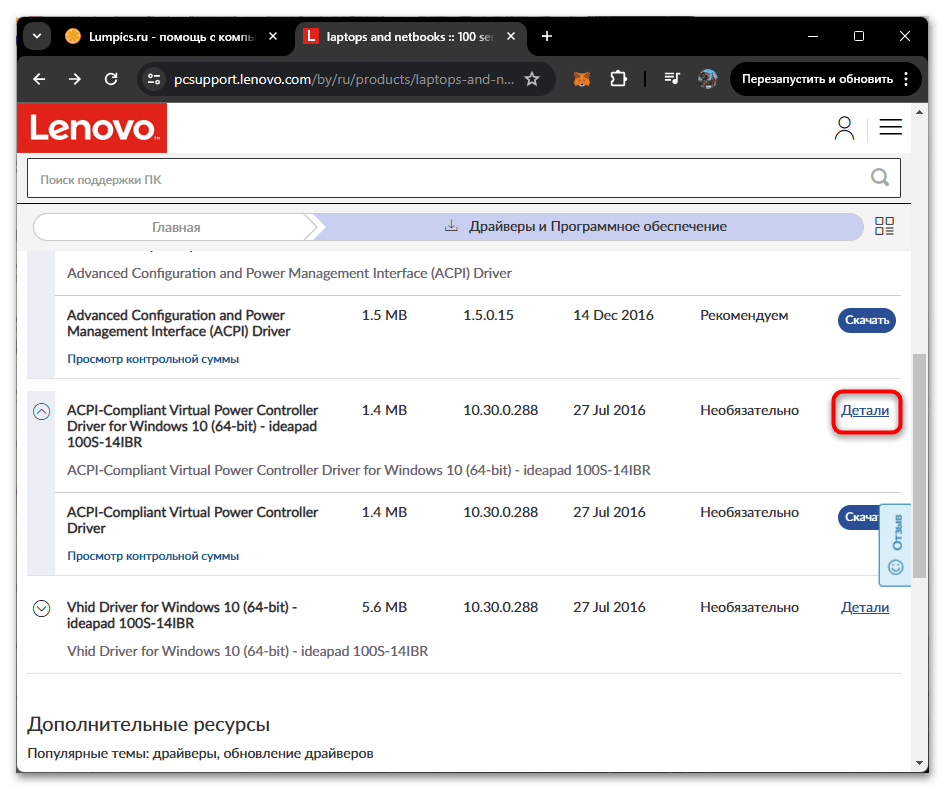
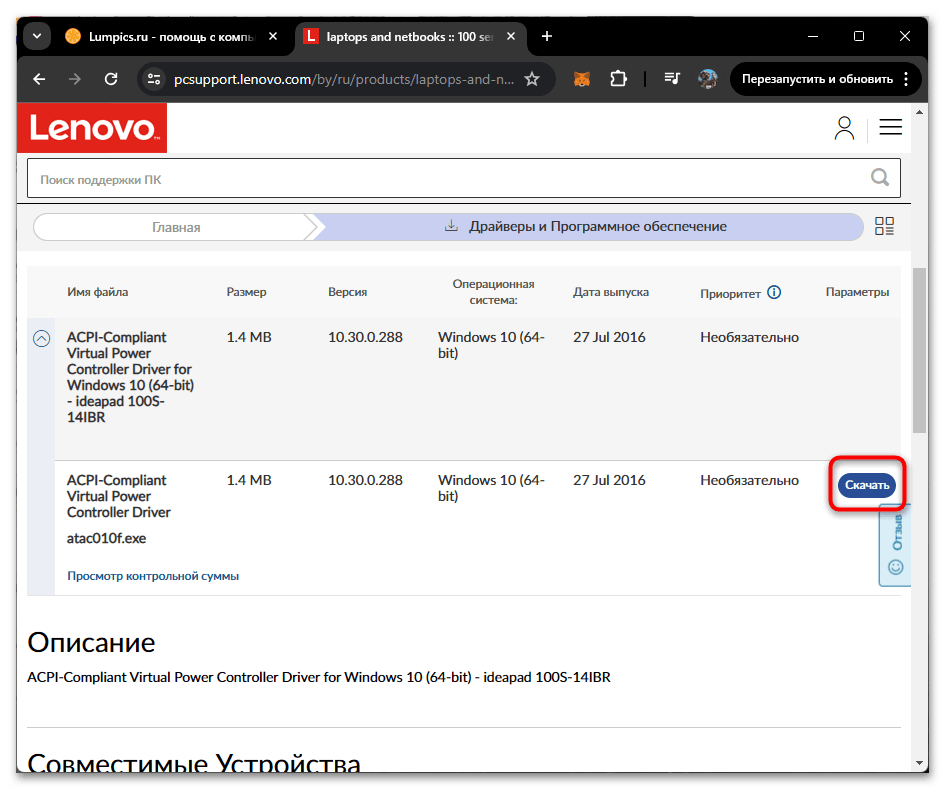
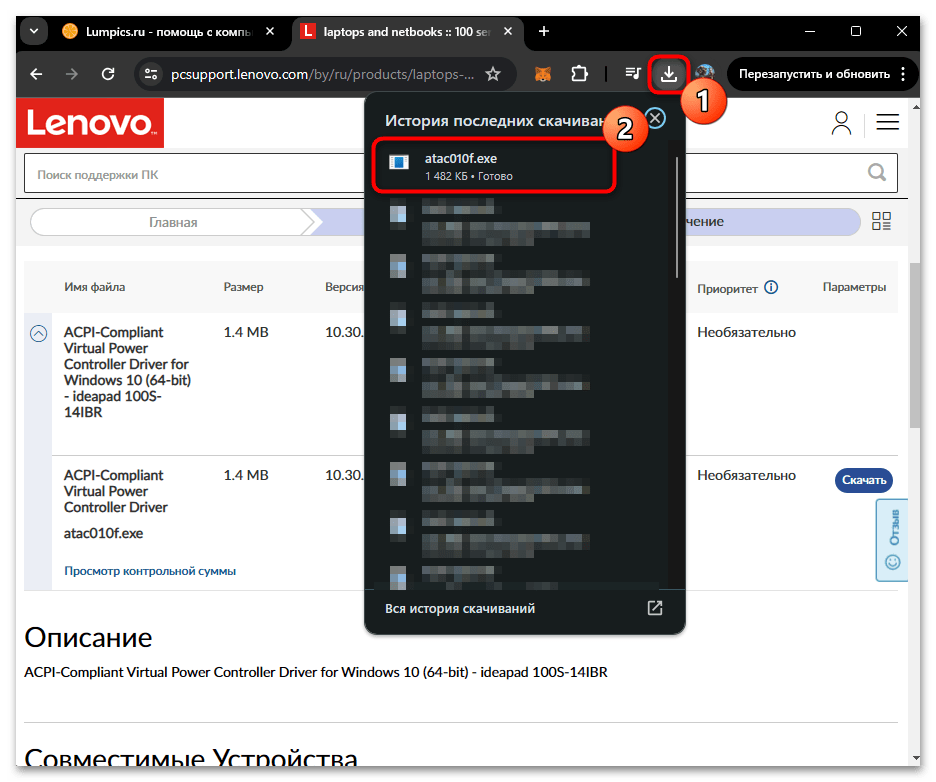
Способ 2: Автоматическое обновление драйверов Lenovo
Если самостоятельно отыскать нужный драйвер не получается или такой вариант вам не подходит, можно запустить стандартную утилиту от Lenovo, которая предусмотрена на всех ноутбуках. Она автоматически производит сканирование устройства и предлагает для загрузки недостающие драйверы. Найдите ее по названию (Lenovo Service Bridge) в Виндовс, а если это не получается сделать, воспользуйтесь следующей инструкцией:
- Воспользуйтесь ссылкой из предыдущего метода или самостоятельно перейдите к поддержке продуктов ПК. Выберите раздел с драйверами и программным обеспечением.
- Укажите свою модель ноутбука или любую другую, поскольку утилита для всех одинаковая. Под плиткой «Автоматическое обновление» щелкните по кнопке «Сканировать сейчас».
- Понадобится самостоятельно запустить автоматическое обновление драйверов, кликнув по «Начать сканирование».
- Сейчас браузер попытается найти установленную утилиту Lenovo Service Bridge на вашем ноутбуке и запустить ее для выполнения остальных операций.
- Вы будете уведомлены об этом и должны принять условия использования утилитой, чтобы открылось упомянутое окно.
- Если оно не появляется, под уведомлением будет ссылка на скачивание программы. Загрузите ее, запустите и следуйте инструкциям, чтобы автоматически установить обновления для всех недостающих драйверов, включая рассматриваемый в этой статье.
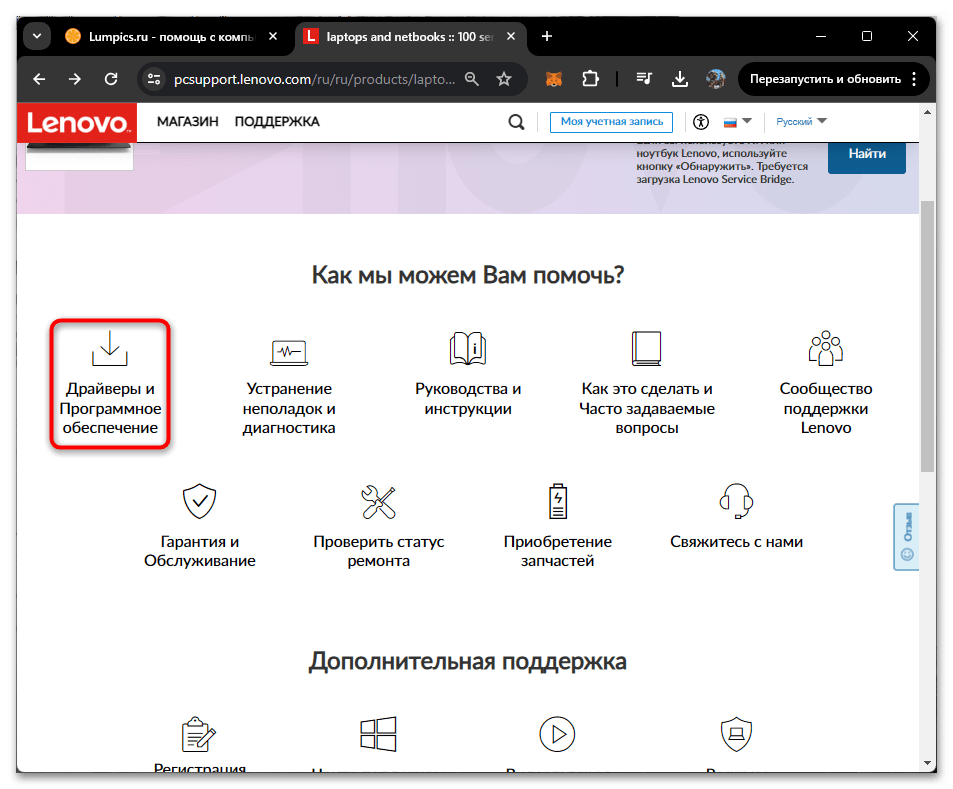
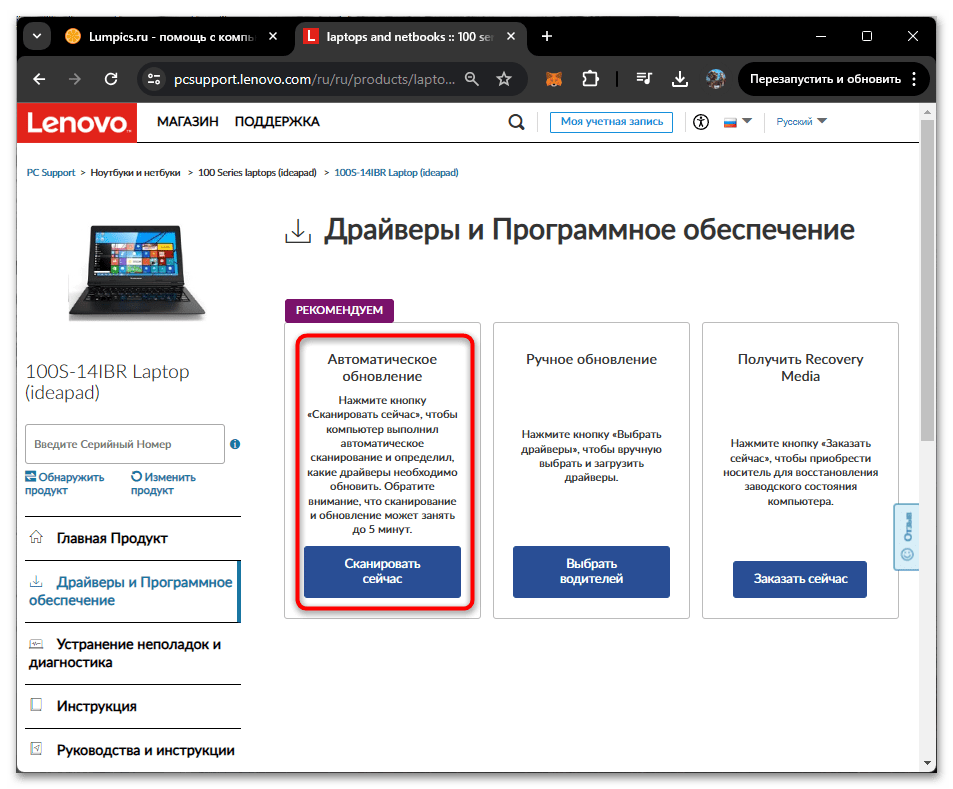
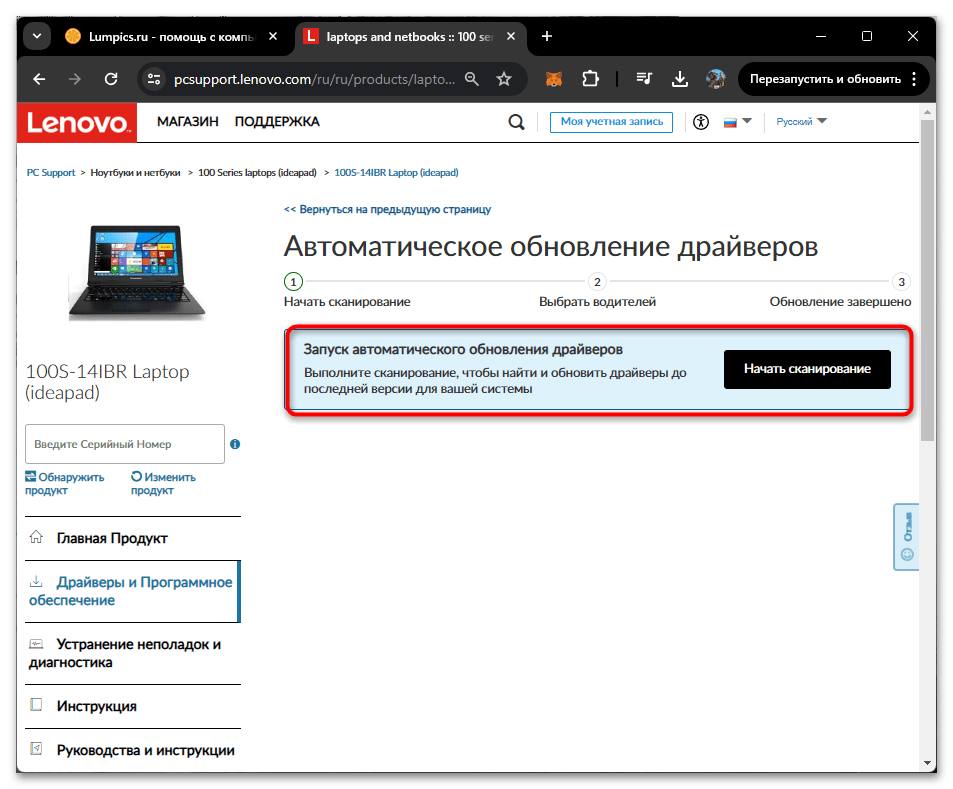
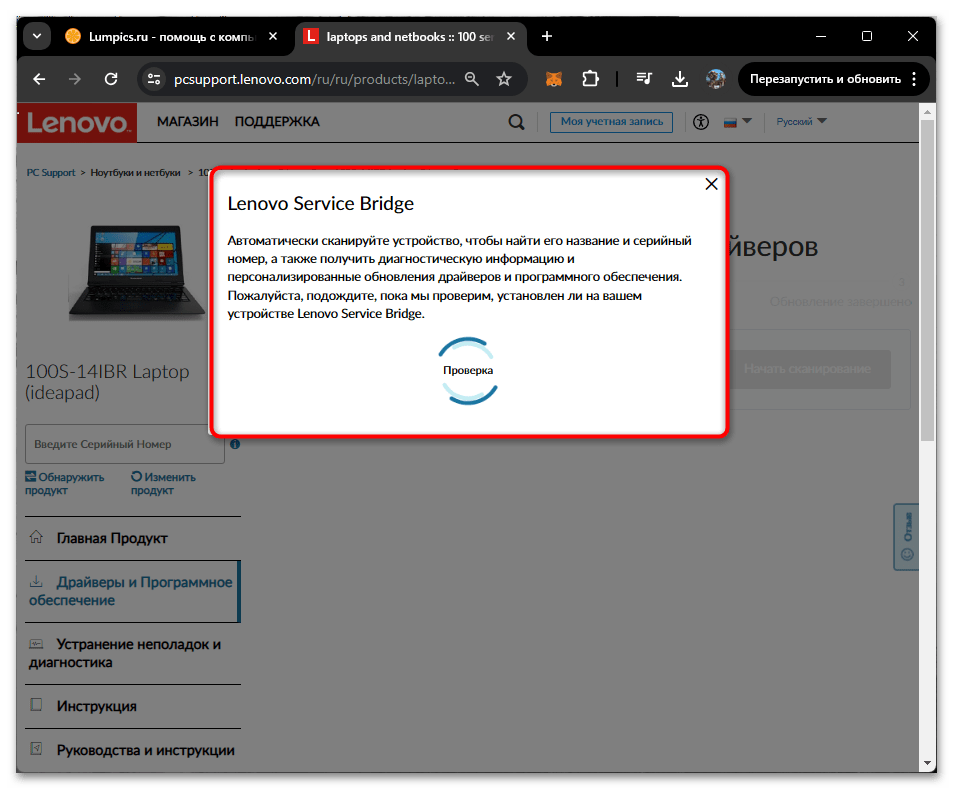
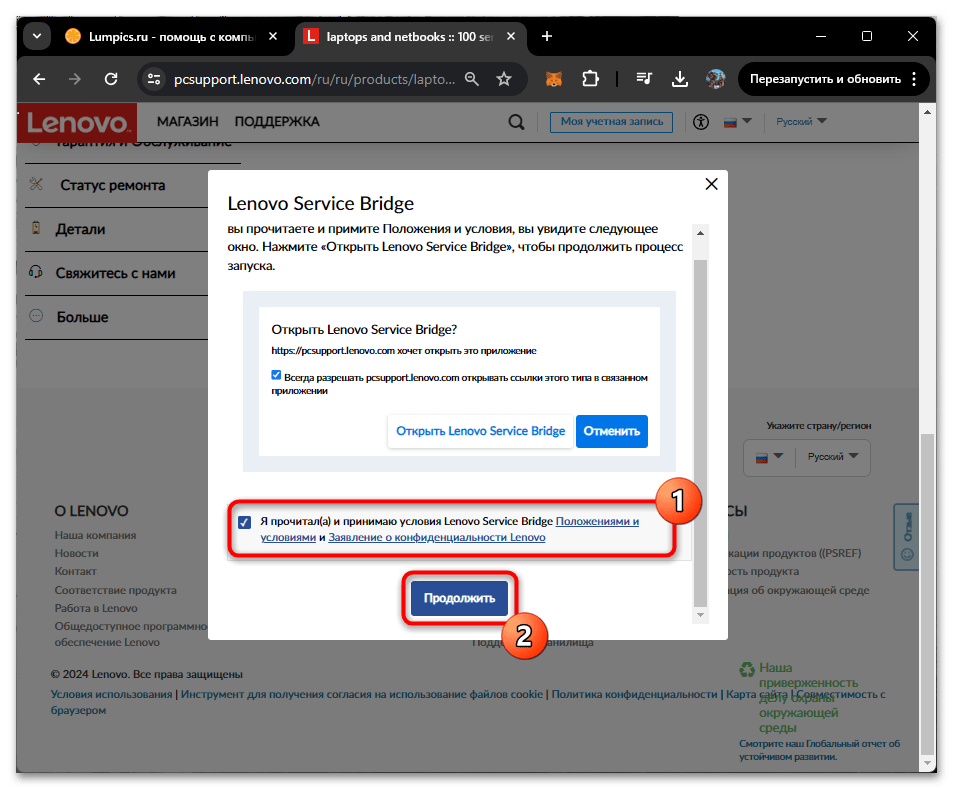
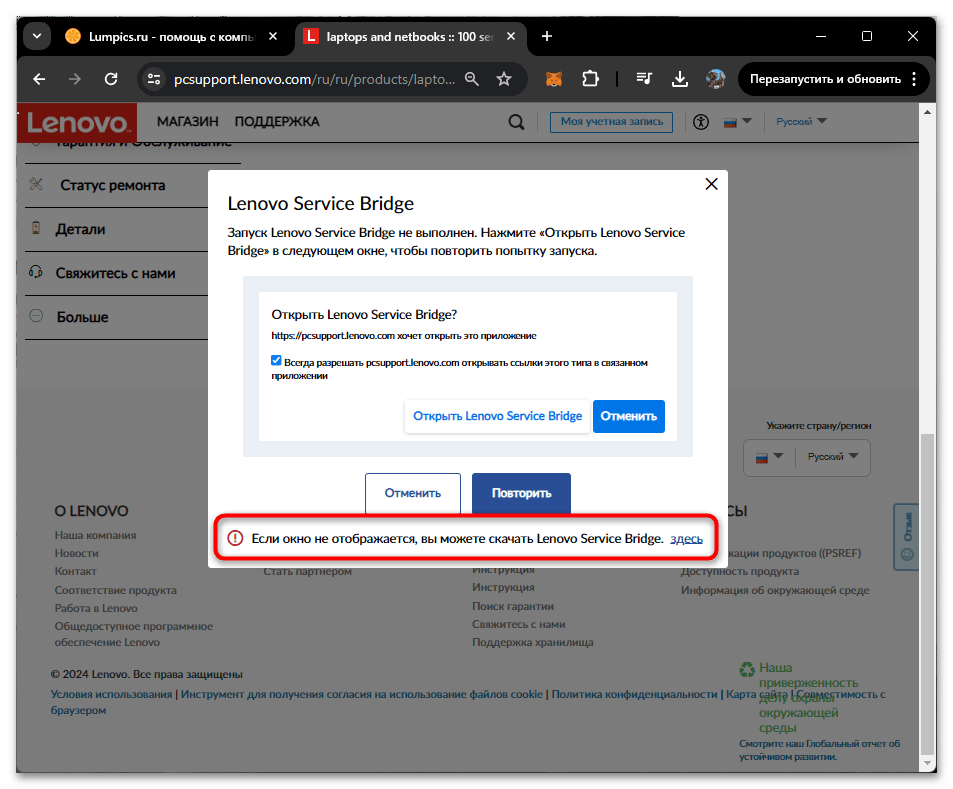
Способ 3: Отдельное скачивание последней версии драйвера
При невозможности использовать описанные выше методы советуем скачать драйвер на его странице вручную. Он одинаков для всех поддерживаемых моделей лэптопов, поэтому никаких проблем с совместимостью возникнуть не должно, если у вас в «Диспетчере устройств» действительно отображается устройство с идентификатором «ACPI\VPC2004 0».
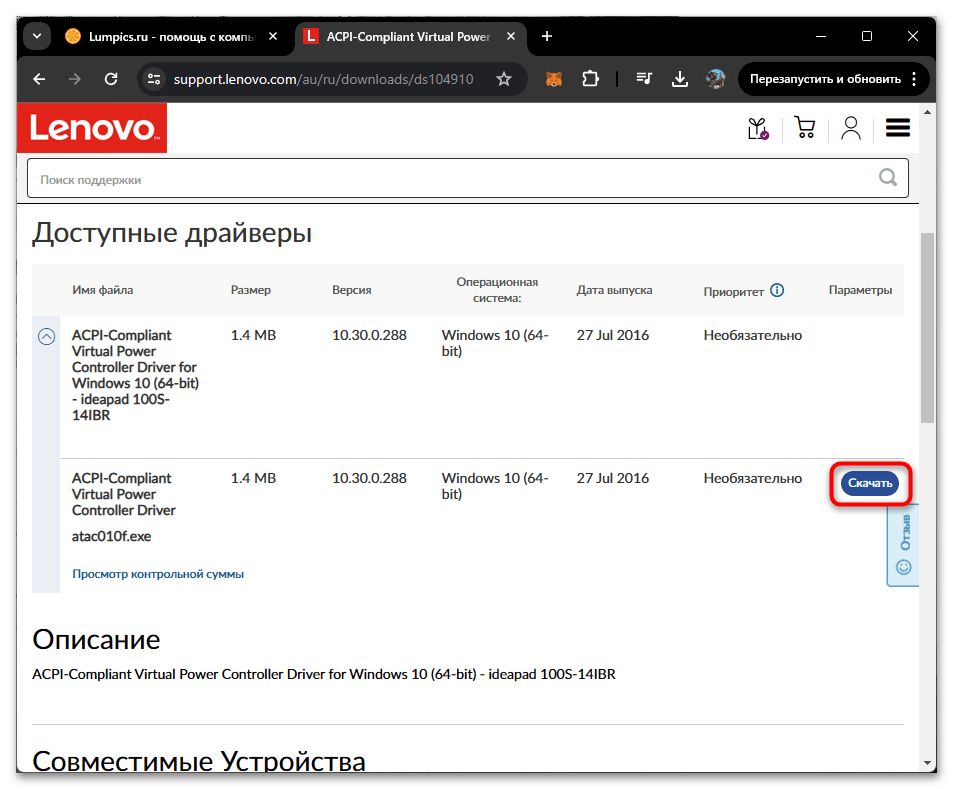
Вам нужно щелкнуть по ссылке выше, чтобы сразу попасть на необходимую страницу. На ней нажмите кнопку «Скачать» и дождитесь, пока файл формата EXE загрузится на ваш ноутбук. Далее запустите его через раздел с загрузками в браузере или папку, куда тот был сохранен. Согласитесь со стандартной инсталляцией, не меняя путь расположения файлов. По завершении перезагрузите ПК, чтобы изменения вступили в силу.
Способ 4: Использование сторонних сайтов
Если по каким-то причинам у вас не получается открыть официальные источники загрузки драйвера для Lenovo или же предлагаемые варианты не подходят, можно воспользоваться сторонними сайтами, предлагающими поиск драйверов по их идентификатору. Достаточно будет выбрать один из таких веб-ресурсов и осуществить поиск по «ACPI\VPC2004 0», убедившись в том, что средство действительно предлагает совместимый драйвер.
- В качестве примера разберем только один подобный сайт, поскольку все они функционируют примерно одинаково. Открыв главную страницу, отыщите строку поиска и вставьте в нее присутствующий идентификатор.
- В результатах вы можете увидеть несколько разных устройств, поэтому стоит убедиться, что этот драйвер именно для вашего ноутбука и совместим с Windows 10 64-бит.
- Найдите кнопку «Скачать», но не перепутайте ее с другими, поскольку некоторые сайты предлагают загрузить свои онлайн-утилиты для автоматического сканирования.
- Подтвердите загрузку исполняемого файла или предварительно выберите одно из зеркал, если сайт предлагает их несколько.
- По завершении запустите EXE-файл и установите драйвер как обычно. Перезагрузите ПК и проверьте, удалось ли избавиться от неизвестного устройства в «Диспетчере устройств».

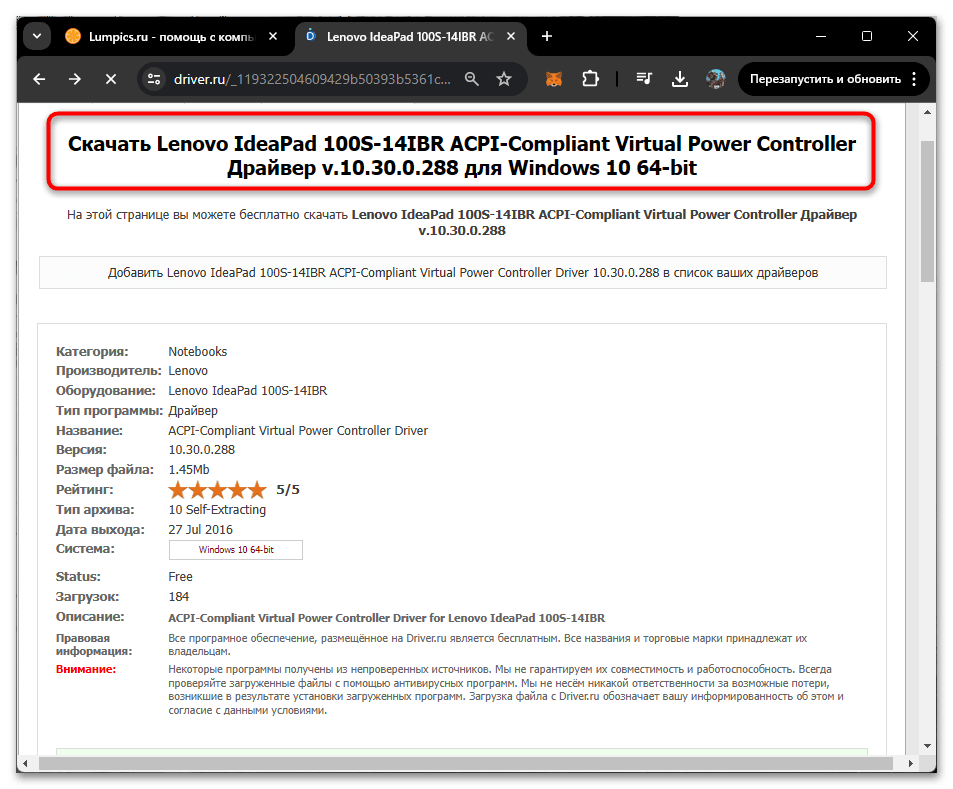
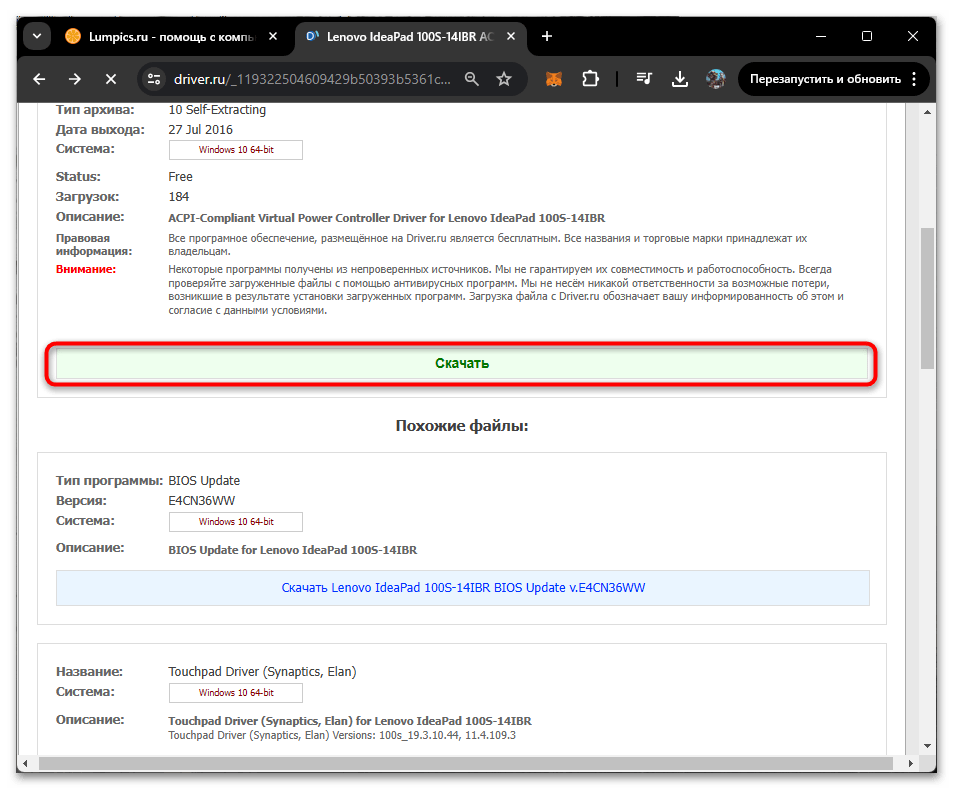
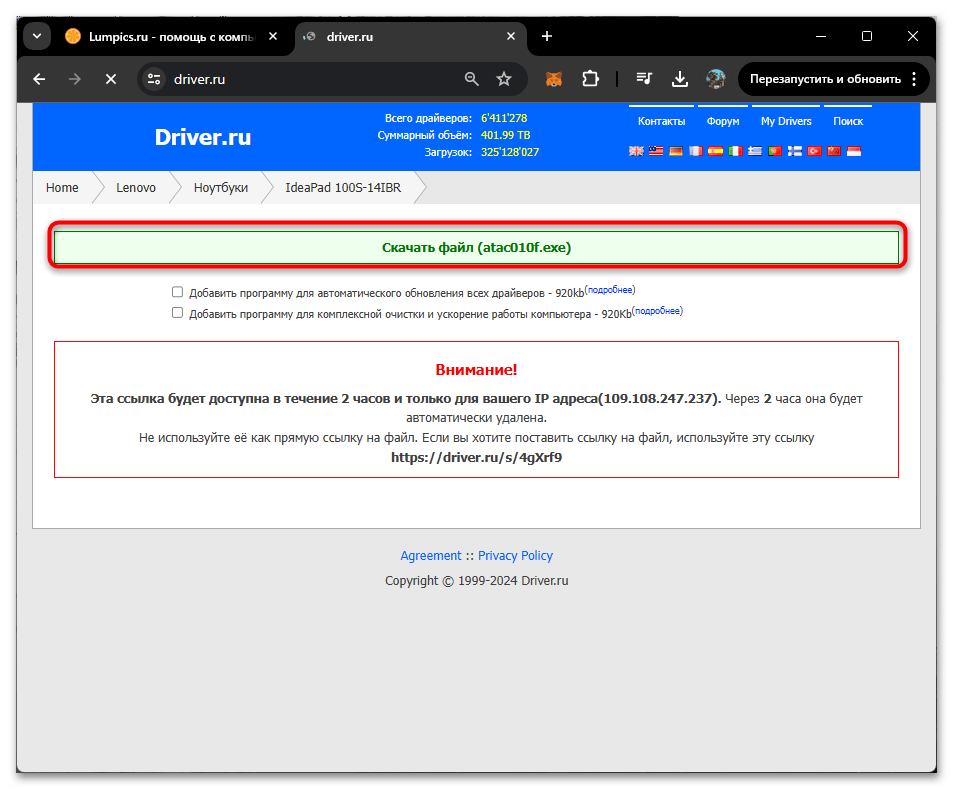
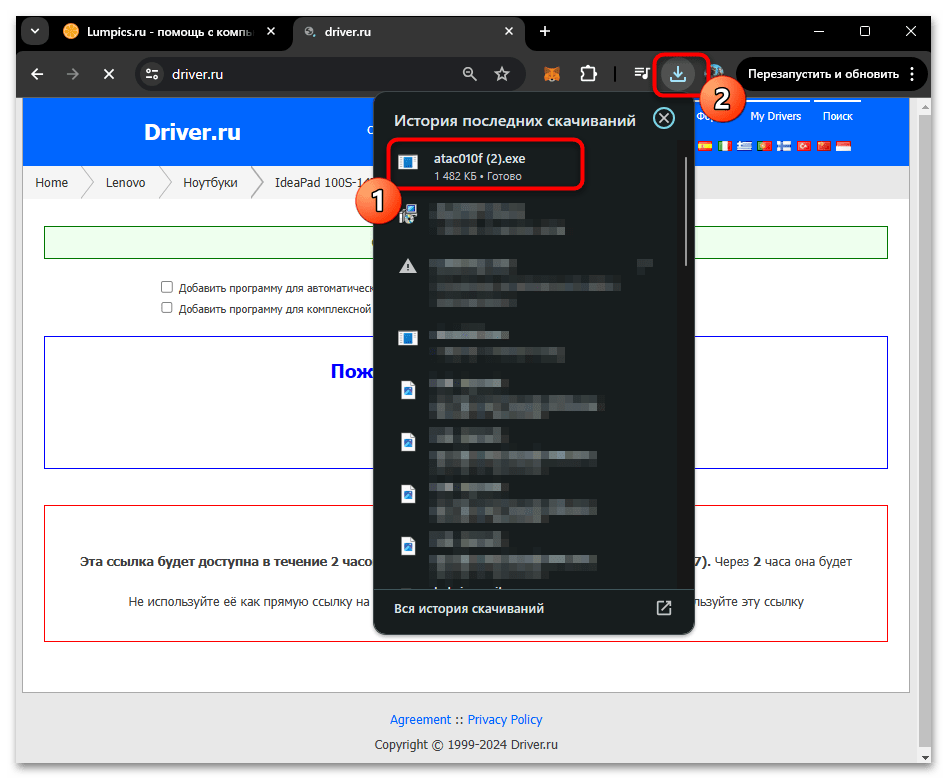
Подобных сайтов существует большое количество. Все они работают примерно одинаково, но они имеют различные библиотеки с поддерживаемыми драйверами. Вы можете ознакомиться с другим материалом на нашем сайте по данной теме, чтобы узнать больше о таких сервисах и решить, стоит ли выбрать какой-то другой или воспользоваться приведенным в инструкции.
Подробнее: Поиск драйверов по ID оборудования
Способ 5: Программы для установки драйверов
Всем тем пользователям, кому не подходят ручные методы поиска и инсталляции драйверов, остается только обратиться за помощью к сторонним программам. Они сканируют компьютер на наличие недостающих файлов и предлагают установить их со своих серверов. Преимущество такого софта заключается в том, что обнаружение комплектующих происходит автоматически, поэтому вам не придется использовать идентификатор «ACPI\VPC2004 0» и самостоятельно искать файлы.
- Мы выбрали программу DriverHub, чтобы на ее примере показать принцип взаимодействия с подобными инструментами. Во время установки внимательно смотрите на то, какие дополнительные компоненты предлагается добавить. Отказывайтесь от рекламных предложений, если вас не интересуют дополнительные браузеры и бесплатные антивирусы.
- После запуска в любой программе вы найдете кнопку начала сканирования, которую и следует использовать.
- Ожидайте окончания этой процедуры и следите за тем, сколько недостающих драйверов будет обнаружено.
- Далее вы самостоятельно решаете, какие из предложенных драйверов загрузить. Можете получить исключительно ACPI-Compliant Virtual Power Controller Driver, идентификатор которого разбирается в рамках данного материала, или скачать все недостающие файлы.
- Если кнопка автоматической установки всех драйверов отсутствует, понадобится инсталлировать каждый отдельно. Сделайте это и отправьте компьютер на перезагрузку самостоятельно, если не появилось предложение от программы.
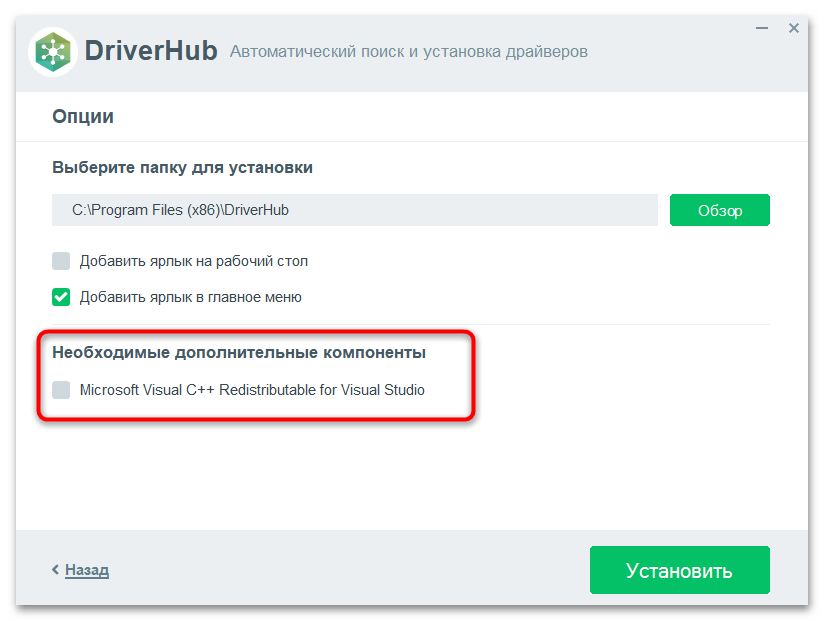
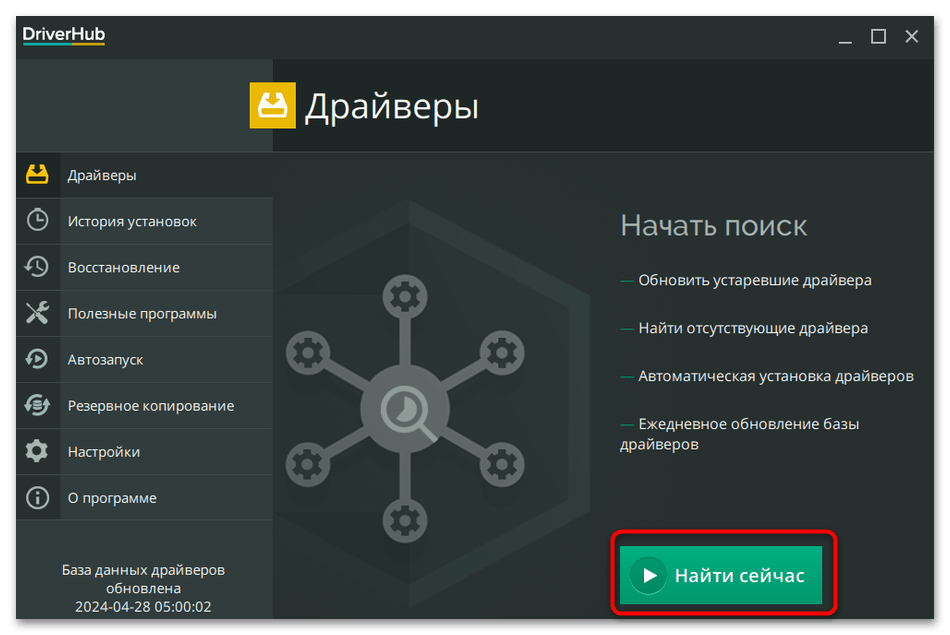
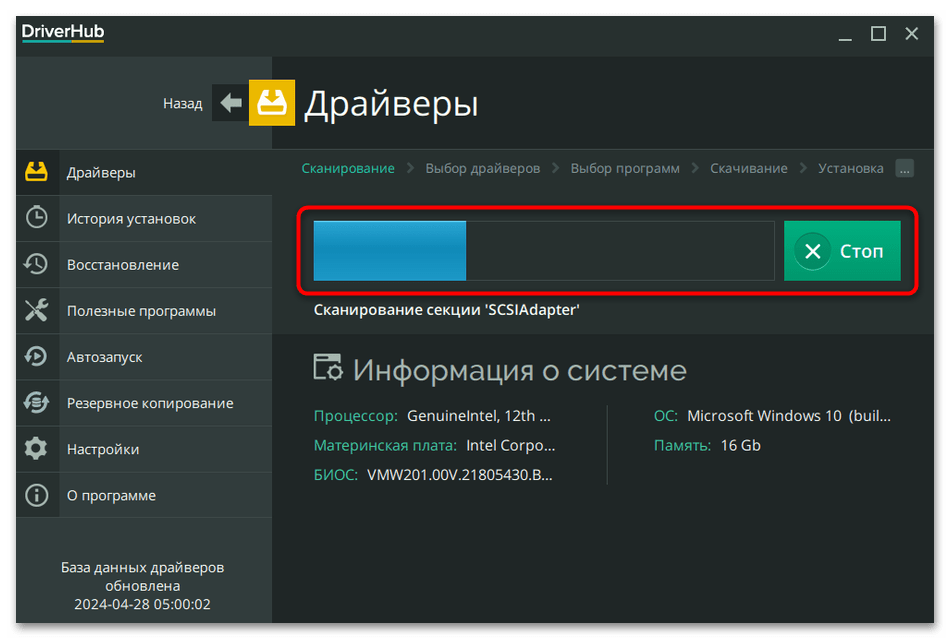
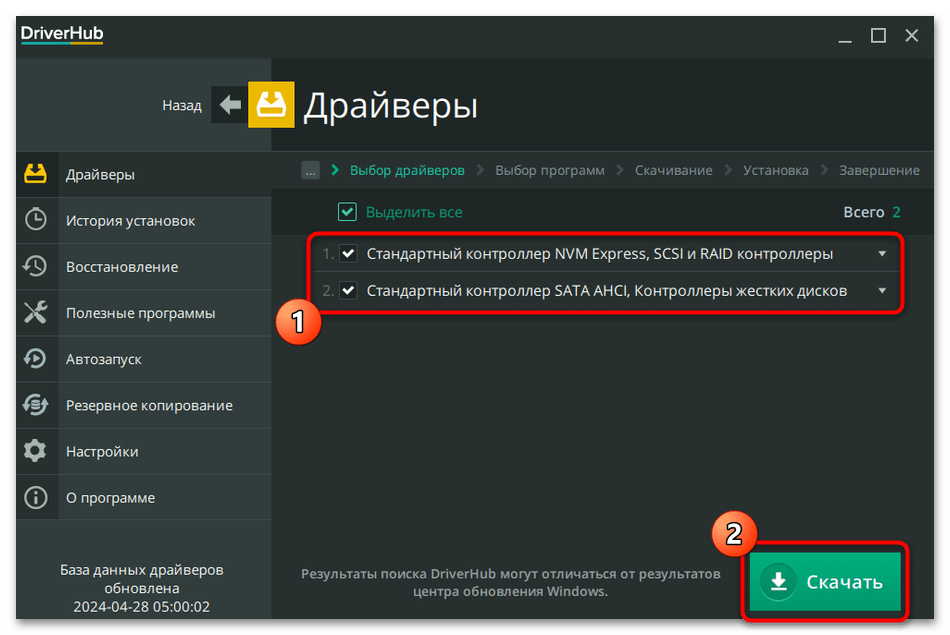
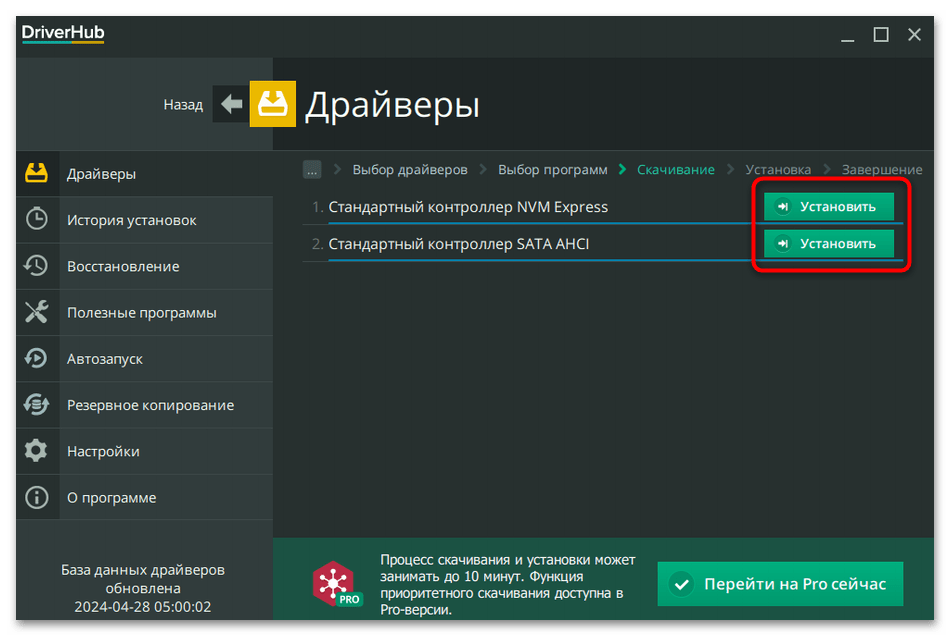
Как и в случае с онлайн-сервисами по поиску драйверов, можно выбрать любую другой программу, которая покажется больше подходящей конкретно в вашем случае. Для этого предлагаем ознакомиться с детальным обзором лучших решений на нашем сайте, кликнув по следующему заголовку.
Читайте также: Лучшие программы для установки драйверов
 Наша группа в TelegramПолезные советы и помощь
Наша группа в TelegramПолезные советы и помощь
 lumpics.ru
lumpics.ru



Задайте вопрос или оставьте свое мнение